Amazonでショッピングをする際は、商品名やキーワードで検索するという方がほとんどでしょう。しかし、それだけでは自分の希望に合った商品が探しきれず、損をしている可能性があります。
そこでおすすめするのが、「検索コマンド」です。Amazonで検索コマンドを使って検索すると、価格帯が絞り込めたり、ランキング順や発売日順、評価順に表示できるので、より欲しいと思う商品にたどり着ける確率がアップします。
今回は、検索コマンドを活用した検索方法について詳しくまとめましたので、今後のAmazonでの買い物にぜひお役立てください。
検索コマンドとは?

まずは、検索コマンドとはどういったものなのかご説明いたします。
Amazonで欲しい商品の絞り込み検索が簡単にできる
「検索コマンド」はAmazonで商品を探す際に、目的に応じて商品の絞り込みや並び替えを行いたい場合に使える、便利なコマンドのことです。多くは10~20文字以内から成り、商品を検索した際のURLの後に入力すると、一定の条件で検索し直すことができます。
例えば、「ソニー イヤホン」と検索した後に、価格が「10,000~50,000円」の範囲内の商品に絞り込むコマンドを付けて再度検索します。すると、Amazonでこの価格帯の商品のみが表示されるといった具合です。
検索コマンドを使うと、狙った商品を確実にヒットさせたり、絞り込む前には見つからなかった商品が見つけやすくなったりします。また、目的以外のアイテムが表示されないため、余計なスクロールをしなくて済みます。
ただし、ほとんどの検索コマンドはパソコンに特化した機能のため、スマホやタブレットでは利用できません。
新品ならAmazon自ら出品している物がおすすめ

検索コマンドで最初におすすめするのが、出品者が「Amazon.co.jp」となっている商品の絞り込みです。
出品者がAmazon.co.jpと表示されているのは、Amazon社で販売と出荷を行っている商品で、新品のみに限定されています。そのため、Amazonでの支払方法の選択肢が多く、梱包や発送処理が早くて便利です。その上、問い合わせや返品対応もすべてAmazonが窓口となるので安心です。
Amazonでは、「せどり」と呼ばれる転売で稼ごうとする出品者やショップからの商品も出品されており、その多くはクオリティの高いサービスを提供しています。しかし、その一方でAmazonで注文しても商品が届かない、画像と異なる粗悪品が送られてきた、問い合わせに誠実に対応しないといった残念な例もあります。
Amazonを含めたECサイトでは、実店舗のように直接スタッフに話を聞いて商品を吟味できない分、買う側が商品画面の情報を熟読したり、出品者を見極めたりしてしっかりと対策をとる必要があります。その意味で、品質が保証されたAmazon.co.jp出品の商品は、常に選択肢の一つに入れておいてよいでしょう。
パソコンでのAmazon自ら出品している商品の検索方法
Amazon.co.jpが出品している商品を検索するには、まずパソコンで商品検索をしてから、URLの後に「&emi=AN1VRQENFRJN5」を入力します。

すると、該当する商品のみが表示されます。
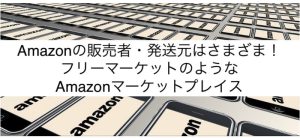
アプリでのAmazon自ら出品している商品の検索方法
「Amazon.co.jp」の検索は、スマホアプリからも可能です。
まず、スマホアプリを開いて、商品を検索します。
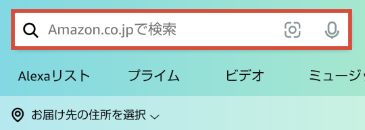
商品画像の右上にある「絞り込み」をタップします。
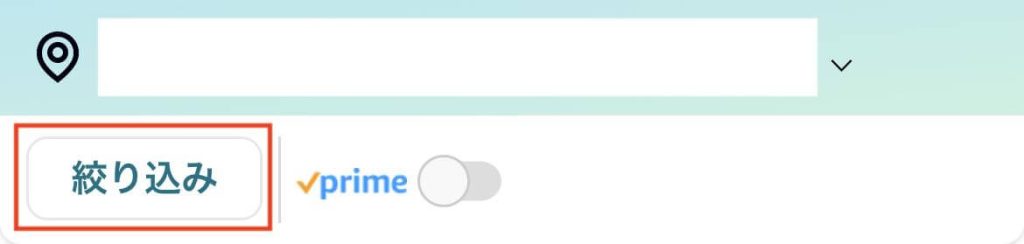
絞り込み画面が画面下半分に表示されるので、「カテゴリー」から該当する物を選択してください。
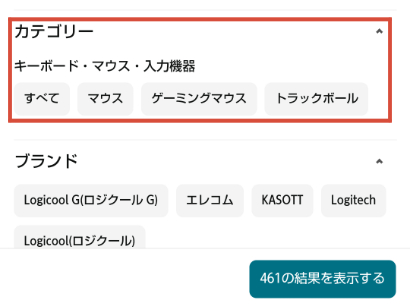
すると「出品者」の一覧が表示されるので、「Amazon.co.jp」をタップします。
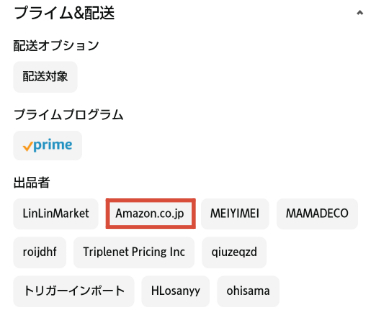
これで「Amazon.co.jp」出品の商品のみが閲覧できます。
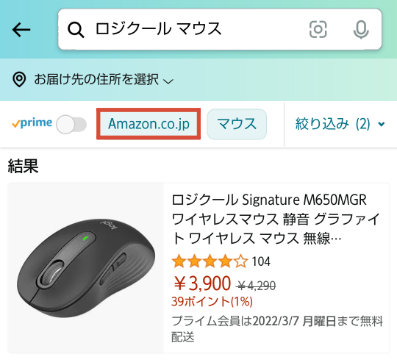
※2024年1月現在、アプリを使って「Amazon.co.jp」出品の商品のみに絞ることはできなくなっています。
おすすめの「検索コマンド」を一挙にご紹介

この項目では、知っていると大変便利な「検索コマンド」を項目別にご紹介していきます。各コマンドは、一度商品を選択した後、そのURLの後に続けて入力してください。
価格に関する検索コマンド
Amazonで最も使う機会が多いのが、価格に関する絞り込みや並べ替えができる検索コマンドでしょう。
先述したようにAmazonでは、同じ商品についてAmazon自体を含め様々な出品者が出品しています。
しかも相乗り出品という形態をとっているため、検索した際に同じ商品がひとまとめになって表示されます。物によっては数十にも及ぶ出品者が販売しており、価格もまちまちなことが多いです。そこで価格を一定の範囲で絞り込んで検索すれば、予算内で買える商品へ確実にアプローチすることができます。
価格に関する検索コマンドは以下になります。
価格帯で絞る
- ○○円以上→ &low-price=○○ (例)5,000円以上の場合:&low-price=5000
- ○○円以下→ &high-price=○○ (例)3,000円以下の場合:&high-price=3000
- ○○円以上□□円以下→ &low-price=○○&high-price=□□ (例)6,000円以上9,000円以下の場合:&low-price=6000&high-price=9000
価格順で並べ替える
- 価格が安い順→ &s=price-asc-rank
- 価格が高い順→ &s=price-desc-rank
割引率で絞る
- ○○%割引以上→ &pct-off=○○‐ (例)割引率が40%よりも多い商品の場合:&pct-off=40‐
- ○○%割引以下→ &pct-off=-○○ (例)割引率が30%よりも少ない商品の場合:&pct-off=-30
- ○○~□□%割引→ &pct-off=○○‐□□ (例)割引率が20~50%の商品の場合:&pct-off=20‐50
人気順に並べ替えるコマンド
自分の欲しいと思う商品や気になるカテゴリーのランキングを知りたい時は、以下のコマンドを利用します。
- ランキングが高い順→ &sort=salesrank
- ランキングが低い順→ &sort=-salesrank
- 人気が高い順→ &sort=popularity-rank
「人気が高い順」のコマンドを利用すると、ランキングが高くて、レビュー評価の良い商品が上位から表示されます。
自分が日頃から愛用しているジャンルの商品であっても、時にはランキングが高い別のタイプを見つけて、使ってみるのもよいでしょう。
また、まだ使った経験のないカテゴリーの商品なら、人気が高いものの中からチョイスすると無難です。
レビュー評価での並び替えコマンド
次は、レビュー評価で並び替える際のコマンドです。
- レビューランクの良い順→ &s=review-rank
- レビューランクの悪い順→ &s=-review-rank
発売日順での並び替えコマンド
発売日順で表示される検索コマンドは以下の通りです。
- 発売日が新しい順→ &s=date-desc-rank
- 発売日が古い順→ &s=date-asc-rank
キーワードを除外する・複数のキーワードで絞り込む各コマンド
検索条件から除外したいキーワードがある場合も、コマンドを使った検索が可能です。
方法は、URLの後ろに「-○○」と、ワードの前にマイナスをつけて入力して検索するだけです。
例えば、「パソコン」を検索すると「パソコンスタンド」まで表示されることがあります。スタンドを除外したい場合は、URLの後に「-スタンド」と入力します。なお、検索窓に同じ様に入力しても検索できます。
また、複数のキーワードいずれかで検索したい場合は、「 | (たて棒)」をキーワードの間に入力します。すると、入力した複数のワードいずれかに該当する商品が表示されます。
例えば「ハンガー」と「洗濯バサミ」なら、「ハンガー | 洗濯バサミ」と検索窓かURLの後に入力します。さらに「ハンガー | 洗濯バサミ | 洗濯カゴ」と、ワードを3つ並べて検索することも可能です。
なお、検索窓に「ハンガー 洗濯バサミ」と、コマンドを使わずにスペースを空けて入力すると、検索結果は両方に一致する商品のみになります。
アルファベット順での並び替えコマンド
以下のコマンドを使えば、商品をアルファベット順に並べて検索することもできます。
- A~Z順→ &sort=titlerank
- Z~A順→ &sort=-titlerank
品薄な商品の検索コマンド
検索コマンドを使えば、定価以上で販売されている品薄の商品を調べることもできます。災害に備えるなどの理由で、値段を度外視してでも欲しい商品がある場合におすすめです。
- &pct-off=-0
在庫切れの商品の検索コマンド
欲しい商品が現在もAmazonで販売中なのか、それとも在庫切れなのかをはっきり知りたいときは、以下のコマンドを利用します。
- &sort=-salesrank
このコマンドで検索すると現在は在庫切れで、過去に販売されていた商品がわかります。どうしても欲しければ、出品者に連絡して入荷できないか問い合わせることもできるでしょう。
絞り込み検索の豆知識

この項目では、絞り込み検索を行う上で、知っておくと役立つ情報を伝授いたします。
検索コマンドの機能が適用されない商品もある
検索上位に表示される「Amazonブランド・限定ブランドのおすすめ」と「スポンサー」に該当する商品は、検索コマンドを使っても、その機能が適用されません。
これらの商品については、価格や人気ランキングで絞り込んだとしても、その条件に関係なく表示されます。これを知らないと、検索項目を絞り込んでいるのに結果が間違っていると勘違いしかねないので、気をつけましょう。
本やCDの検索はISBNコードを使うと便利
本やCDは、バーコードの下にある10桁または13桁のISBNコードを入力すると簡単に絞り込めます。
「ISBNコード」とは、世界共通の「国際標準図書番号」のことです。書籍の他、出版社から刊行されたCDなどの電子出版物に付与されています。なお雑誌は、「雑誌コード」という別枠のコードが使われているので、適用されません。
ISBNコードは2006年までに出版されたものは10桁、2007年以降は13桁となっています。
スマホを使ったその他の検索方法

Amazonで検索する際には、パソコンよりスマホやタブレットを使うという方も多いでしょう。そこで、この項目ではスマホアプリでできるカメラと音声マイクを使った検索方法についてご紹介します。
カメラと音声マイクで検索
例えば、外出先で見かけた商品や知り合いが目の前で使っているアイテムなどを検索したい時には、わざわざ商品名を入力せずとも、カメラ機能で検索可能です。
検索窓の右側にあるカメラマークをタップすると、以下のような画面に移ります。
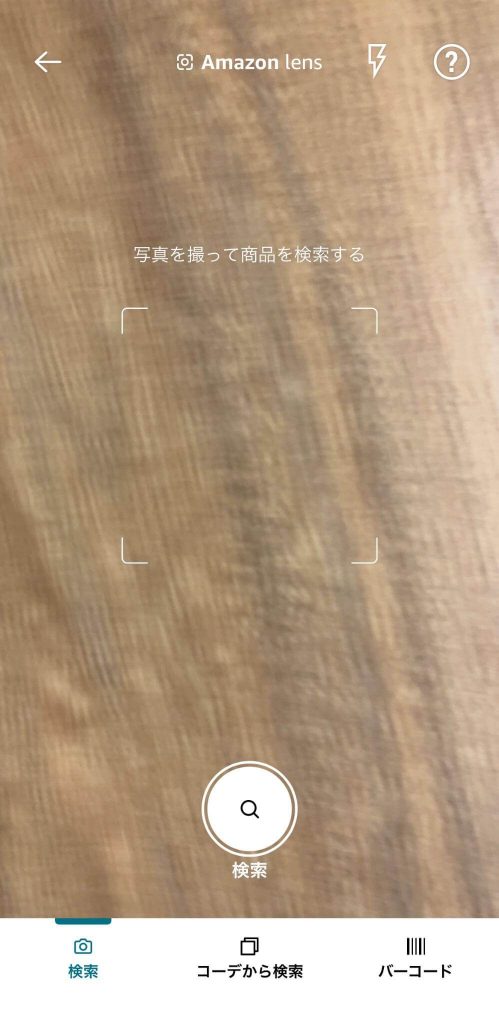
カメラで検索したい商品をそのまま撮影してください。すると、候補となる商品が表示されます。
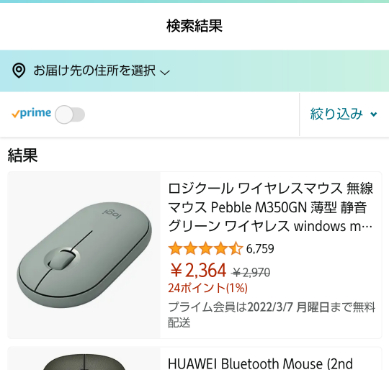
「Barcode(バーコード)」をタップすると、そのままバーコードを読み取って正確な検索ができるので、非常に便利です。
まとめ

今回の記事では、Amazonで絞り込み検索ができる便利なコマンドをご紹介しました。
Amazonのシステムは常にアップデートが繰り返されて、どんどん便利になっています。そのため、知らない間に優秀な機能が追加されていることがよくあります。
また、自分なりの検索の仕方が最良だと思い込んで、それ以外の検索方法を試したことがなかったり、ご紹介したコマンドの存在すら知らなかったリというケースもあるでしょう。とくに価格に関連した絞り込みをするとしないのとでは、お金の損得にも関わってきます。これを機会に一度は試してみて、今よりさらに効果的な検索手段を模索してみましょう。








